Pernahkah kamu meninggalkan PC atau laptop dan mengerjakan pekerjaan lain? dan saat itu pula kamu tidak bisa mematikan PC atau laptop tersebut karena PC atau laptop tersebut sedang melakukan pekerjaan kamu. Seperti mengunggah video kamu ke internet yang membutuhkan waktu beberapa jam atau sedang me-render video projek kamu, jadi kamu membiarkan PC atau laptop tersebut bekerja.
Tapi Kamu ingin agar PC atau laptop tersebut bisa kamu shutdown segera setelah pekerjaan di PC atau laptop tersebut selesai, karena sibuk dengan pekerjaan lain dan sedang tidak berada dekat dengan PC atau laptop, kamu tidak dapat men-shutdown PC atau laptop tersebut. Berikut cara men-shutdown pc atau laptop secara otomatis (Timer). Simak tutorial berikut ini.
Video Tutorial

Tutorial
1. Buka menu “Search Windows” – ketik “Command Prompt / CMD”

2. Buka “Command Prompt” – ketik “shutdown.exe -s -t 60” – kemudian tekan “Enter” di keyboard.
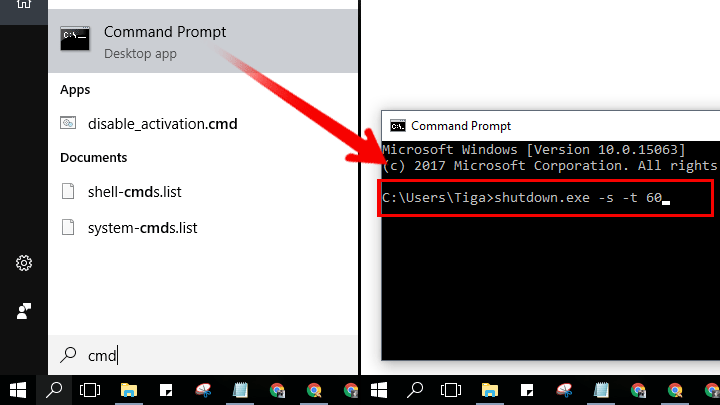
Catatan; 60 itu adalah 60 detik atau 1 menit, jadi pc atau laptop kamu akan mati secara otomatis dalam waktu 60 detik atau 1 menit. Silakan kamu rubah sesuai kebutuhan. Misalkan 1 jam = 3600 detik, kamu ganti 60 detik diatas dengan 3600 detik dan pc atau laptop kamu akan otomatis shutwdown dalam waktu 1 jam kedepan. INGAT!! yang kamu masukan detik, bukan jam.
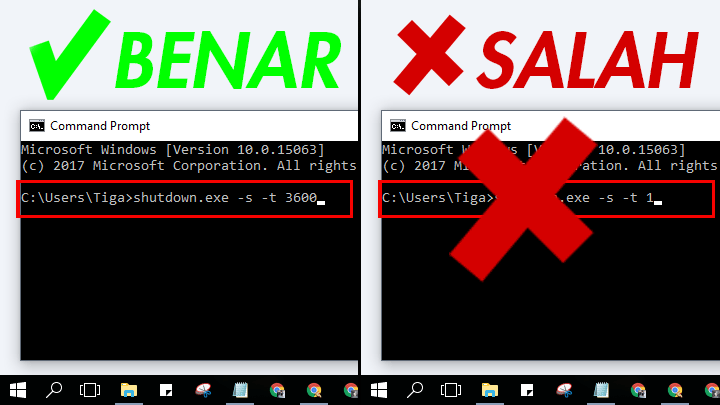
3. Satu menit sebelum pc atau laptop auto shutdown, di layar monitor akan muncul peringatan “You’re about to be signed out – windows will shut down in 1 minute“ pesan ini bisa di abaikan, dan Windows 10 kamu tetap auto shutdown.
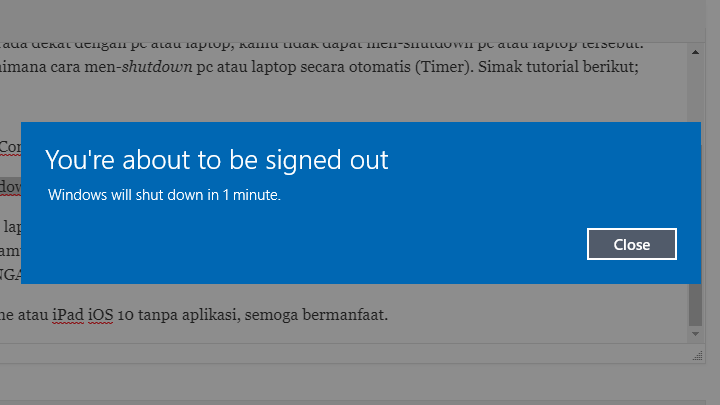
Sekian tutorial cara auto shutdown di Windows 10 dengan “CMD”, semoga bermanfaat.


















